Как исправить проблему с растянутым экраном в Windows 11/10
Может быть случай, когда вы видите, что ваши шрифты и изображения на рабочем столе растянуты либо по вертикали, либо по горизонтали. Растянутый дисплей рабочего стола делает шрифт более крупным и нечетким таким образом, что он растягивает все содержимое экрана, чтобы оно соответствовало размеру монитора. Это, по сути, искажает весь экран, затрудняя чтение содержимого рабочего стола.
Также стоит отметить, что экран рабочего стола в основном выглядит растянутым, когда пиксели рабочего стола неровные и разбитые, что растягивает изображение по горизонтали или по вертикали.
Причиной проблемы с растянутым дисплеем может быть либо неправильная конфигурация разрешения экрана, обычно вызванная случайными нажатиями клавиш, либо использование некоторых неисправных графических драйверов. В этой статье мы обсудим некоторые решения для устранения проблемы.
Проблема с растянутым экраном(Stretched Screen) в Windows 11/10
1] Восстановите рекомендуемое отображение пикселей
Щелкните правой кнопкой мыши(Right-click) на рабочем столе и выберите « Параметры экрана(Display Settings) » в контекстном меню.

На странице настроек Windows 10 в разделе «Настройка дисплея» перейдите в « Дополнительные параметры дисплея».(Advanced display settings.)
В разделе « Разрешение(Resolution) » убедитесь, что разрешение в пикселях установлено на рекомендуемый уровень. Если нет, измените разрешение на рекомендуемое значение в раскрывающемся меню.

Также обратите внимание, что любое разрешение в пикселях, установленное на значение ниже 1260*768, будет растягивать изображение, вызывая искажение.
Нажмите OK , чтобы применить изменения настроек.
Перезапустите систему.
В Windows 11 вы увидите эти настройки здесь:

Откройте «Настройки Windows 11 Settings > System > Display и измените разрешение экрана(Display) на « Рекомендуемое(Recommended one) » в раскрывающемся меню.
Если проблема не устранена, вы можете обновить или удалить графический драйвер, чтобы решить проблему.
2] Обновите драйвер видеокарты
Обновите графический драйвер(Update the graphics driver) и посмотрите, не решена ли проблема.
3] Удалите драйвер видеокарты
Возможно, вам нужно удалить его, а затем установить драйвер. Для этого откройте окно « Выполнить(Run) », нажав клавишу Windows + R.
Введите имя программы devmgmt.msc и нажмите OK .
Нажмите «Видеоадаптеры(Display adapters) » и разверните его. Теперь найдите видеокарту и щелкните ее правой кнопкой мыши.
Нажмите « Удалить устройство(Uninstall device) » в раскрывающемся меню.
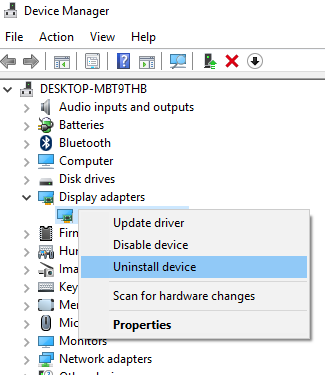
Установите флажок « Удалить программное обеспечение драйвера для этого устройства(Delete the driver software for this device) » и нажмите «ОК».
Перезагрузите(Restart) систему и дайте системе переустановить драйвер.
Дайте нам знать, если это помогло вам.(Let us know if this helped you.)
Прочтите(Read) : Что такое ореолы монитора(What is Monitor Ghosting) ?
Related posts
Set разные Display Scaling level для нескольких мониторов в Windows 10
Fix Screen Aspect Ratio Проблемы в Windows 11/10
Fix Overscan в Windows 11/10 до Fit на экран
Display больше или меньше, чем мониторинг Windows 10
4k vs HDR vs Dolby Vision: что выбрать для лучшего опыта?
Как изменить разрешение экрана в Windows 10
Screen остается черный после пробуждения компьютера от Sleep Mode
Fix Ca не Change Screen Resolution в Windows 10
Как настроить Windows 8.1 для отображения большего количества плиток на начальном экране
Как получить разрешение 1920x1080 на экране 1366x768 в Windows 10
Display driver перестал ответить и восстановить на Windows 10
Screen or images, показывающий артефакты или Distortion в Windows 10
Что такое Monitor Ghosting? Different способы исправить это
Включить или отключить уведомления Camera On/Off On-screen Display
Monitor screen DIMS и уходит темно, когда играет на наполнительно-экран игры на ПК
Как исправить проблемы Windows Scaling для устройств High-DPI
Как исправить проблемы Screen Tearing на Windows 10
White Точки, появляющиеся по всему экрану на Windows 10
Fix OBS Display Capture не работает должным образом на Windows 10
Как выключить Monitor с помощью keyboard shortcut на Windows 10
